
In diesem Artikel haben wir die notwendigen Schritte zur Installation und Konfiguration von phpMyAdmin unter Debian 10 erklärt. Bevor Sie mit diesem Tutorial fortfahren, vergewissern Sie sich, dass Sie als Benutzer mit sudo angemeldet sind Privilegien. Alle Befehle in diesem Tutorial sollten als Nicht-Root-Benutzer ausgeführt werden.
phpMyAdmin ist ein webbasiertes Open-Source-Administrationstool zur Verwaltung der MySQL- und MariaDB-Datenbank. Es ist in PHP geschrieben und eines der beliebtesten Datenbankverwaltungstools, das von Webhosting-Unternehmen verwendet wird, um unerfahrenen Systemadministratoren die Durchführung von Datenbankaktivitäten zu ermöglichen.
Installieren Sie phpMyAdmin auf Debian
Schritt 1. Der erste Befehl aktualisiert die Paketlisten, um sicherzustellen, dass Sie die neueste Version und Abhängigkeiten erhalten.
sudo apt update sudo apt upgrade
Schritt 2. LAMP-Stack auf Debian installieren.
Es wird davon ausgegangen, dass Sie den LAMP-Stack bereits auf Debian 10 installiert haben. Wenn nicht, sehen Sie sich bitte das folgende Tutorial an.
- So installieren Sie den LAMP-Stack (Apache, MariaDB, PHP) auf Debian 10 Buster
Schritt 3. Installieren Sie phpMyAdmin.
Installieren Sie nun phpMyAdmin, indem Sie den folgenden Befehl im Terminal eingeben:
sudo apt install phpmyadmin php-mbstring php-gettext
Zunächst müssen Sie Apache als Webserver auswählen. Wählen Sie Apache aus und klicken Sie auf OK.
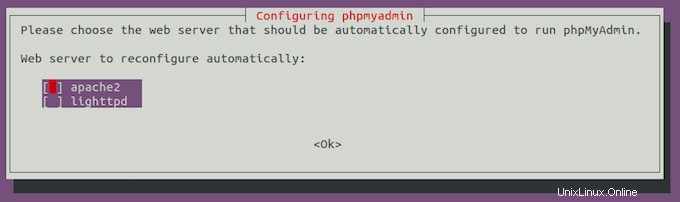
Geben Sie nun den folgenden Befehl ein, um die Erweiterung php-mbstring zu aktivieren:
sudo phpenmod php-mbstring
Starten Sie Apache2 mit folgendem Befehl neu:
sudo systemctl restart apache2
Schritt 4. Konfigurieren Sie phpMyAdmin.
Apache-Konfigurationsdatei wird unter /etc/ erstellt phpmyadmin/apache.conf . Sie können die Konfigurationsdatei bearbeiten:
sudo ln -s /etc/phpmyadmin/apache.conf /etc/apache2/conf-enabled/phpmyadmin.conf sudo a2enconf phpmyadmin
Starten Sie dann den Apache-Dienst neu:
sudo systemctl restart apache2
Schritt 5. Datenbankbenutzer erstellen.
Öffnen Sie zuerst die MySQL-Shell, indem Sie den folgenden Befehl eingeben:
sudo mysql
Erstellen Sie einen neuen Benutzer, indem Sie den folgenden Befehl eingeben:
CREATE USER 'user_name'@'localhost' IDENTIFIED BY 'password'; GRANT ALL PRIVILEGES ON *.* TO 'user_name'@'localhost' WITH GRANT OPTION; exit;
Jetzt können Sie sich mit den Anmeldedaten des erstellten Benutzers anmelden und auf phpMyAdmin zugreifen:
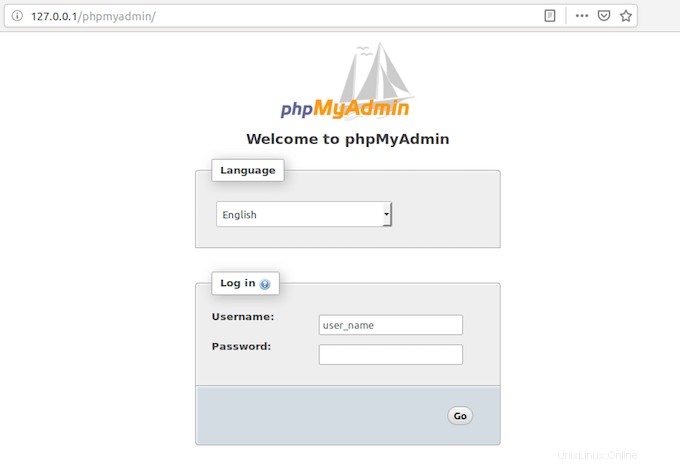
Herzlichen Glückwunsch, Sie haben gelernt, wie man phpMyAdmin auf Debian 10 Buster installiert und konfiguriert. Wenn Sie Fragen haben, hinterlassen Sie bitte unten einen Kommentar.